前言:最近又突然开始搞Git了,其实我也不想搞的,但是没想到有一个比赛里面有一个操作就是上传Android Studio(以下简称AS)项目到Git上,说是为了模拟一个完整的App开发流程,不得已,只能抽出一点时间来了解并熟悉一下Git上传项目的过程了。
一、注册Git账号
? ? ? ? 这里我就不细说注册Git账号的步骤了,详细可以看这个贴子:
https://blog.csdn.net/weixin_39868423/article/details/122303361![]() https://blog.csdn.net/weixin_39868423/article/details/122303361? ? ? ? 注意:在第三步生成shh密钥的时候需要按几次回车才行,具体什么那里面是什么操作我就不得而知了;还有就是,登录的网址是https://gitlab.com/,百度上搜“Git官网”那个是下载Git工具的官网。
https://blog.csdn.net/weixin_39868423/article/details/122303361? ? ? ? 注意:在第三步生成shh密钥的时候需要按几次回车才行,具体什么那里面是什么操作我就不得而知了;还有就是,登录的网址是https://gitlab.com/,百度上搜“Git官网”那个是下载Git工具的官网。
二、在Git中创建工程
? ? ? ? 以我个人的Git主页为例子(https://gitlab.com/KaiXuan_Sama),在右上角有一个“+”的符号,点击后选择“New project/repository”?
?
?二、选择“Create blank project”,也就是“创建空白项目”
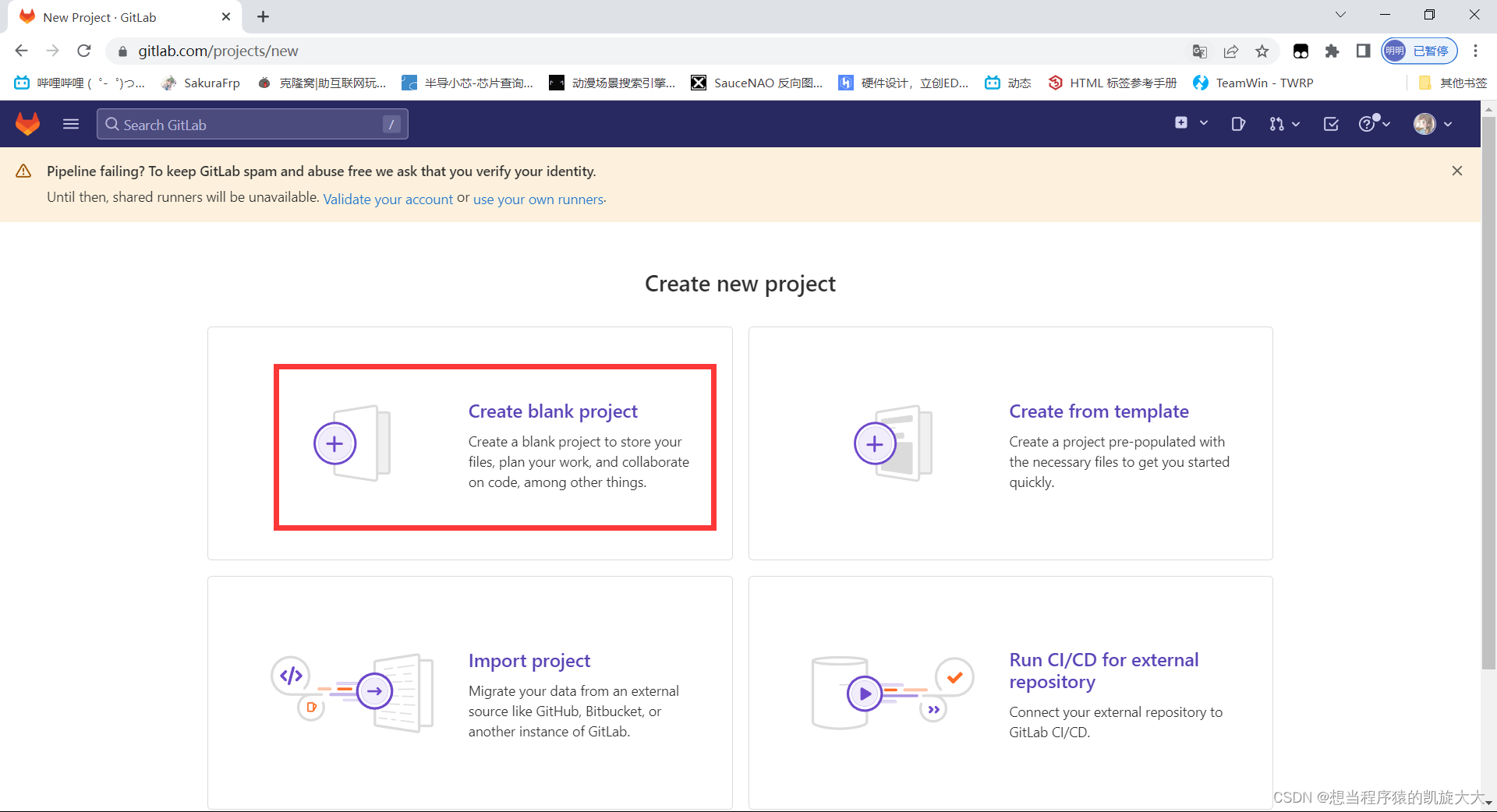
三、 项目命名和设置是否公开
? ? ? ? 这里我就直接把翻译后的页面放出来供参考
? ? ? ? 注意:好像设置私有后,后续进行绑定时会进行Git账号验证,也就是输入账号密码,公开的好像没有(大概吧,毕竟我也是第一次用)
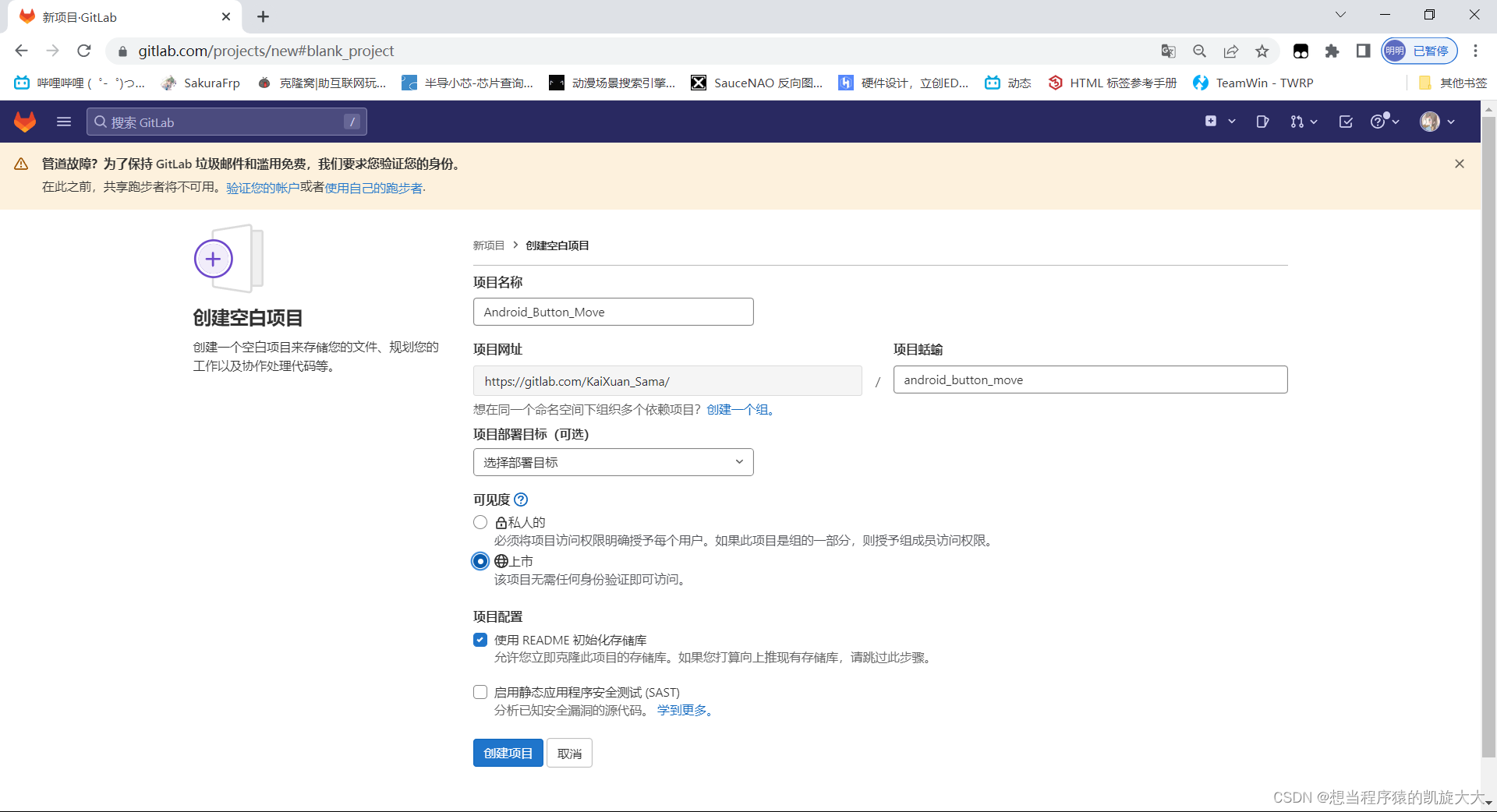
? ? ? ? ?点击"创建项目"后,项目就创建完成了

? ? ? ? ?此时,将浏览器放一边,项目储存的“容器”已经是准备好了,接下来在AS中进行配置和绑定这个项目就行了。
四、AS中Git插件的安装
? ? ? ? 注:这里我使用的AS的版本为2021.3.1,不同版本可能会有操作上的不同
????????
? ? ? ? 1.先在AS中创建,或者打开一个项目,这里我先打开我事先准备好的“Button_Move”项目,之后打开“File -> Settings”
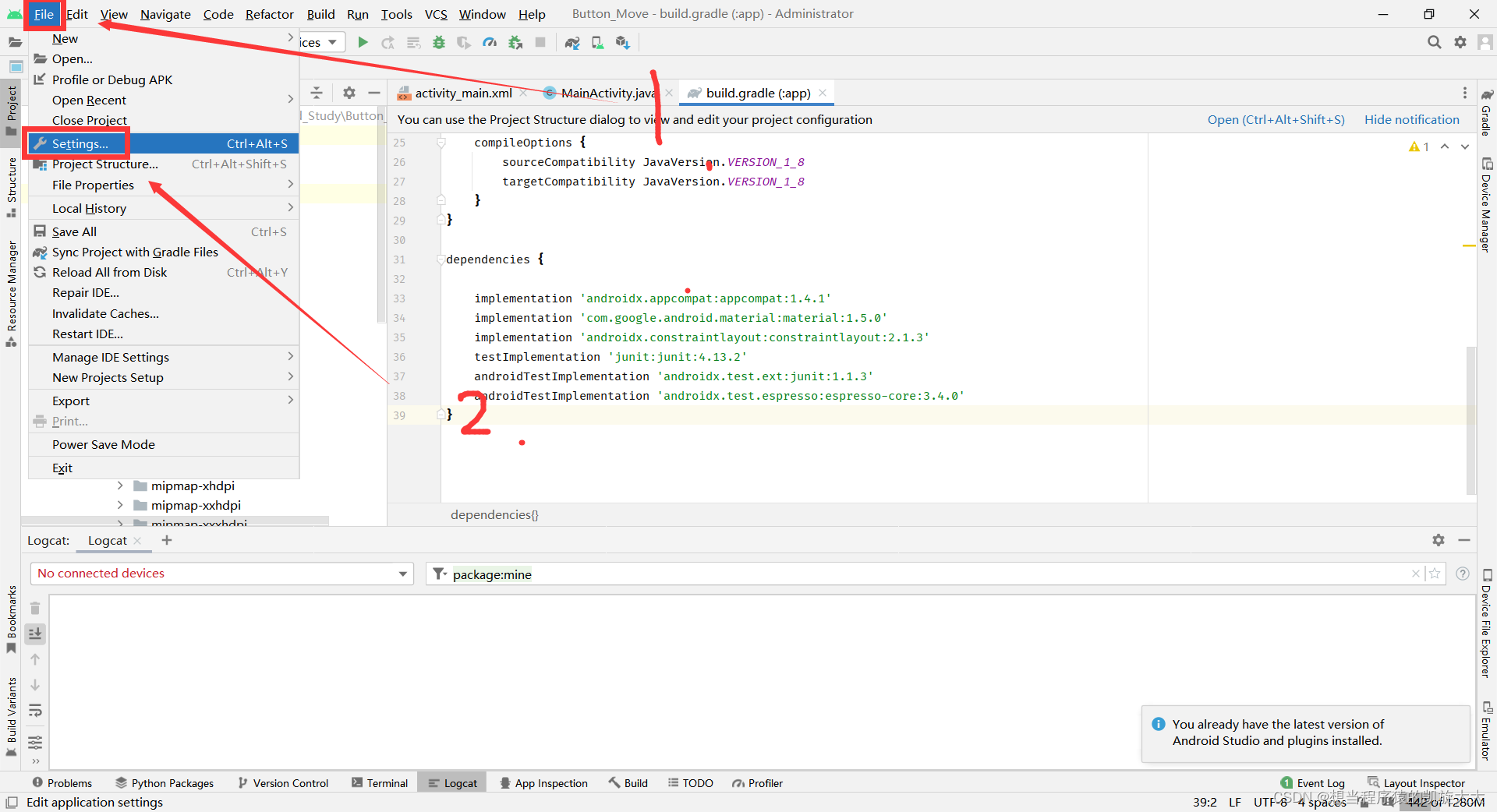
? ? ? ? ?2.在在新界面中依次打开“Plugins -> Installed -> Git”
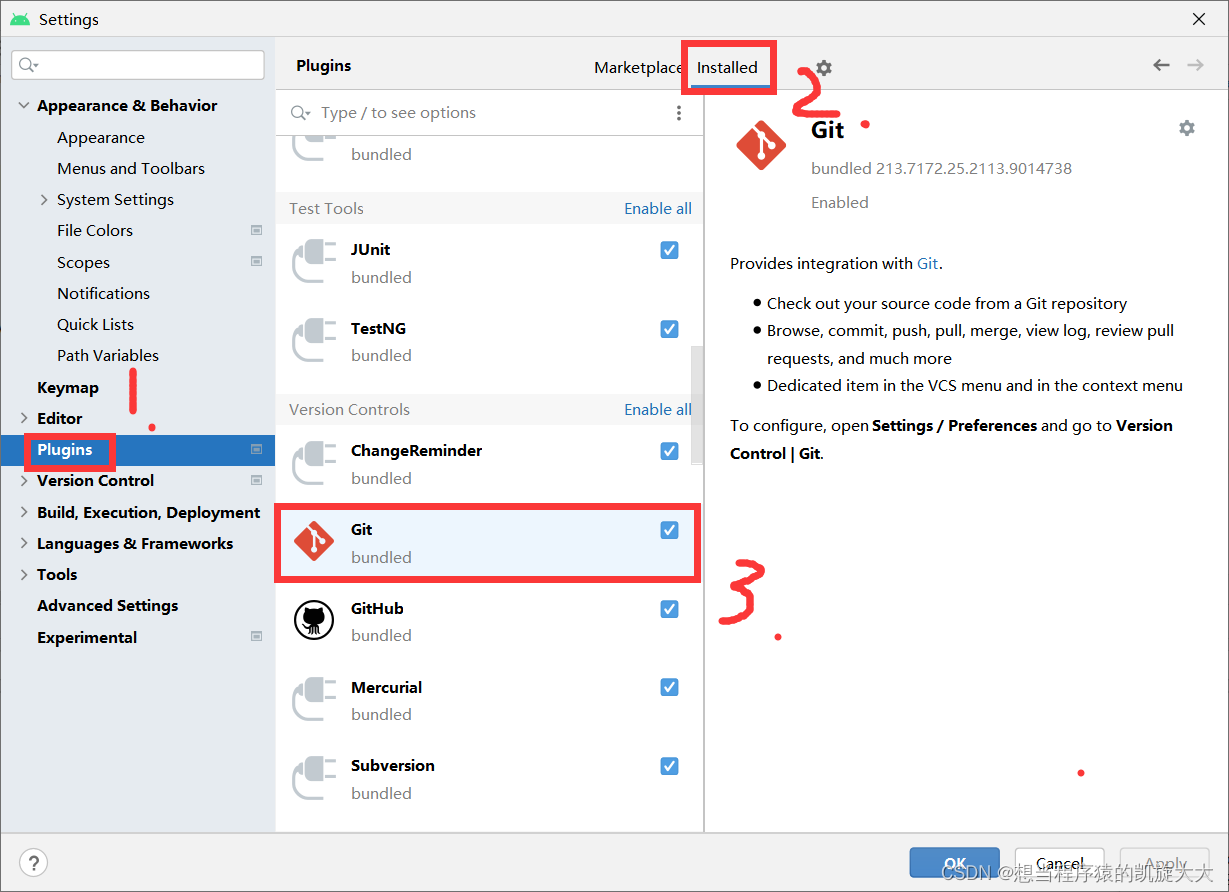
????????如果没有Git的话,就在"Marketplace"中搜索“Git”进行安装(我在装AS的时候也没特意去装Git,好像是在安装AS的时候默认就装上了,所以应该不会出现没有安装的情况吧)
? ? ? ? 3.随后接着按照“File -> Settings”的步骤进入设置,依次打开“Version Control -> Git”,在“Path to Git executable:”一栏中设置Git的安装路径(在“一、注册Git账号”步骤中的Git安装路径),点击“Test”更新检查路径是否正确
? ? ? ? 注意:选中的是Git安装目录下bin文件夹内的git.exe文件,而不是选择Git的安装目录
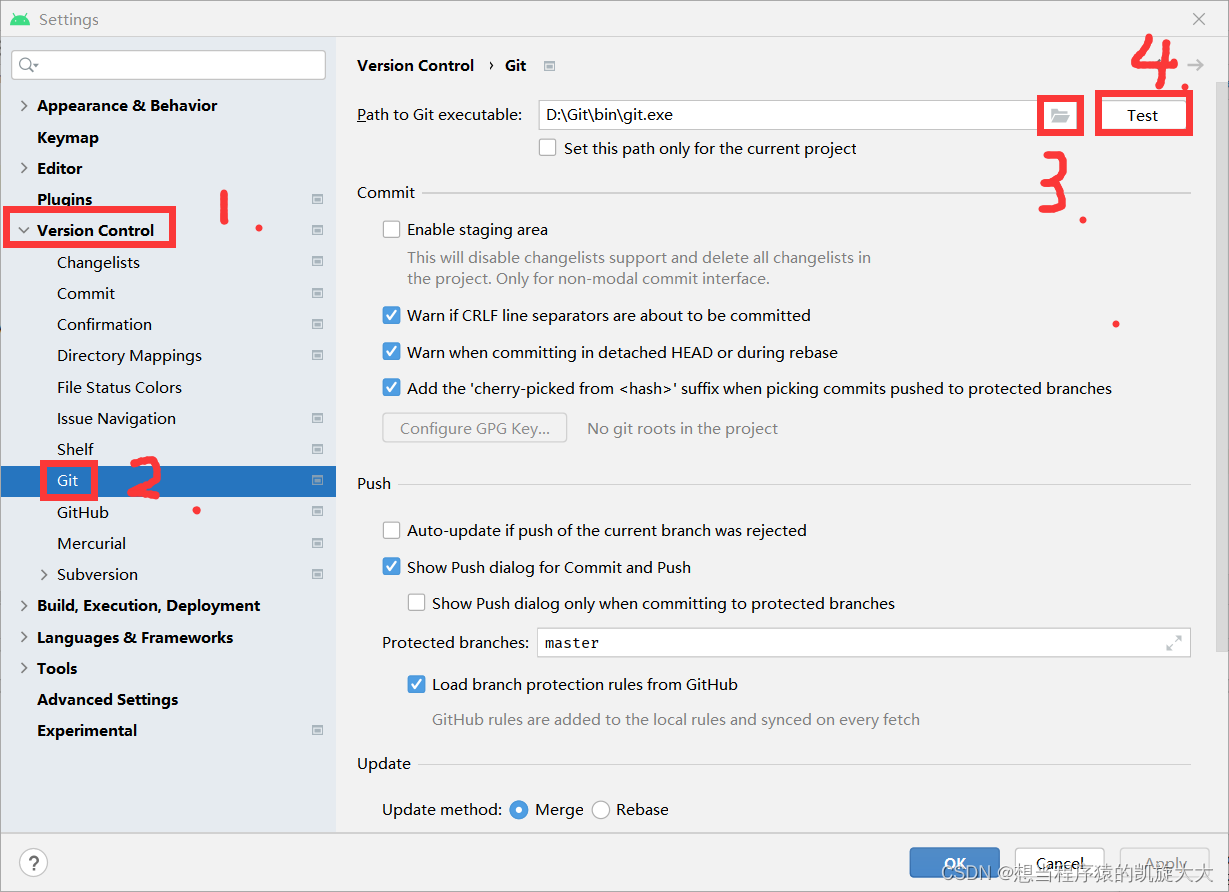
? ? ? ? ?设置完毕后点击“OK”
五、在AS项目中打开Git功能
? ? ? ? 1.打开“VCS -> Create Git Repository...”
? ? ? ? ?2.选中当前项目后点击“OK”
?
? ? ? ? ?此时界面会多一个“Git:”栏,而且之前的“VCS”也变成了“Git”

?六、AS项目绑定Git项目
? ? ? ? 1.打开刚刚我们收起来的浏览器,在项目中点击“Clone”,在点击“Clone with HTTPS”右边的复制按钮

? ? ? ? 此时项目的链接就已经复制在剪切板中了
? ? ? ? 2.打开“Git -> Manage Remotes...”

? ? ? ? ?点左上角的“+”号

? ? ? ? 将刚刚复制的链接黏贴进去,点击“OK”
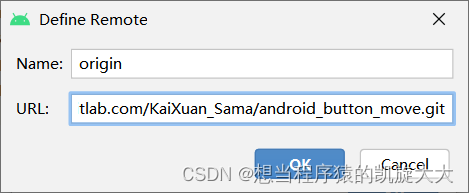
? ? ? ? ?这样就链接好了
?
? ? ? ? 3.接下来就是我们的最终目的:上传项目
? ? ? ? 打开“Git -> Commit.”?

? ? ? ? 勾选这个勾,在下面输入上传者名称(应该是),之后点击“Commit and Push...”

? ? ? ? 稍等一会后,点击“Commit Anyway and Push...”

? ? ? ? 选中你输入的名字,点击“Push”

? ? ? ? ?右下角显示这个就代表成功了
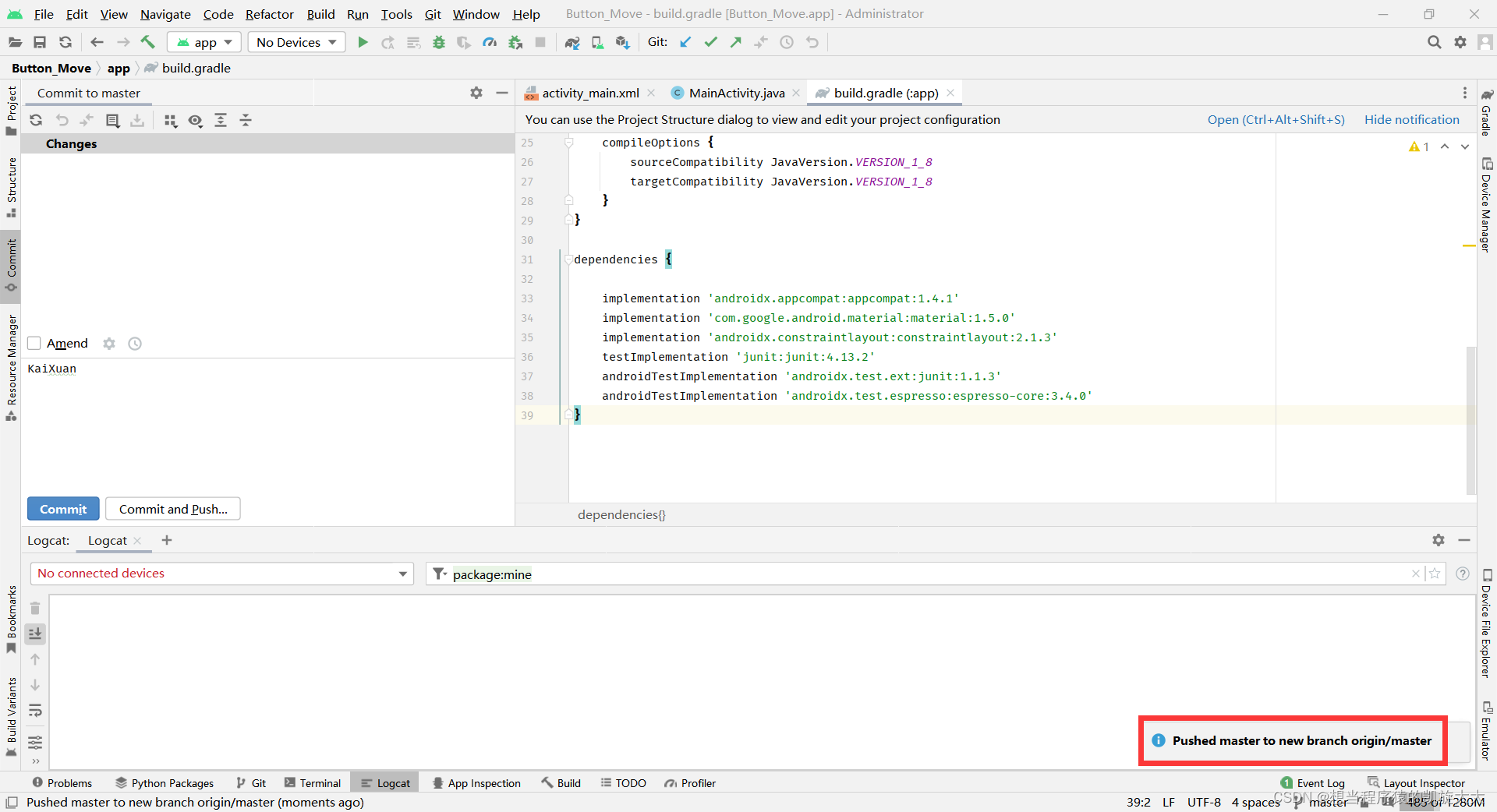
七、在Git中同意合并请求
? ? ? ? 1.在步骤六操作完成后打开浏览器,在自己创建的Git工程中刷新一下,就会提示“You pushed to master?just now”,我们点击“Create merge request”去进行合并处理
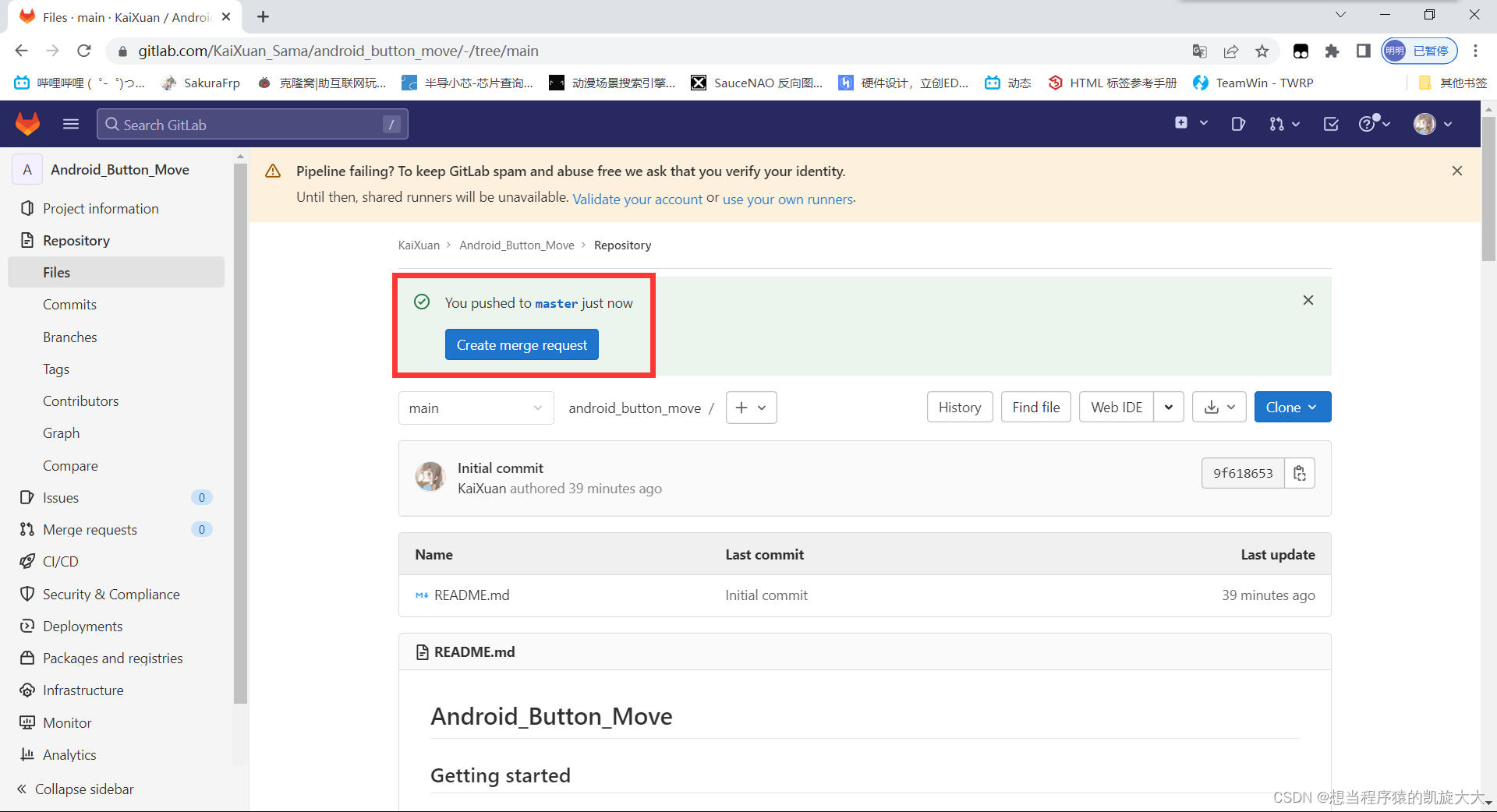
?????????2.在新界面中直接下拉点击“Create merge request”

? ? ? ? 3.同样是在新界面中下拉,直接点击“Merge”

? ? ? ? ?4.大功告成,这时候在左侧点击“Repository”回到项目

? ? ? ? ?就可以看到刚刚同步的项目文件了

????????至此,整个同步上传流程就已经完成了,至于同步下载,因为我身边也没有会使用Git的,所以没有人上传同步代码,我也就没法测试同步下载代码的功能。